En este tutorial, vamos a actualizar dos ASA firewall 5585-X desde CLI.
Version actual 9.8.4.20
Target version 9.8.4.44
Nota: Realice estos pasos en la unidad activa
Paso 1 - En la unidad activa en modo EXEC privilegiado, copie el software del ASA a la memoria flash de la unidad activa:
asa/pri/act# copy ftp://MyUser:MyPassword@10.2.29.4/asa984-44-smp-k8.bin disk0:/asa984-44-smp-k8.bin
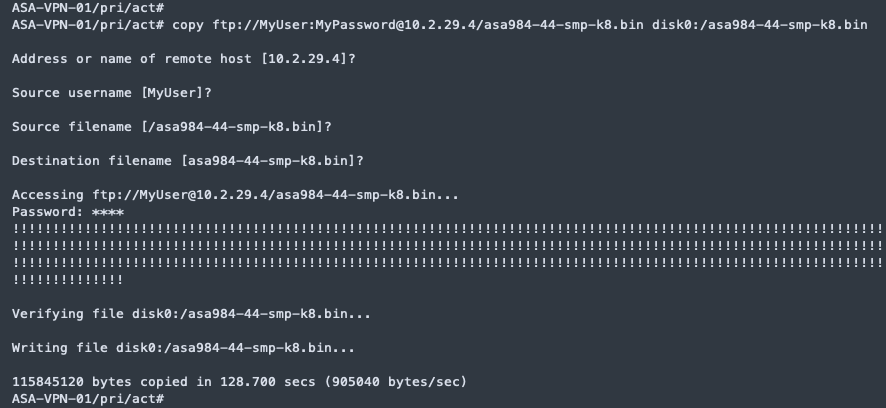
Paso 2 - Copie el software en la unidad en espera; asegúrese de especificar la misma ruta que para la unidad activa:
asa/pri/act# failover exec mate copy /noconfirm ftp://MyUser:MyPassword@10.2.29.4/asa984-44-smp-k8.bin disk0:/asa984-44-smp-k8.bin
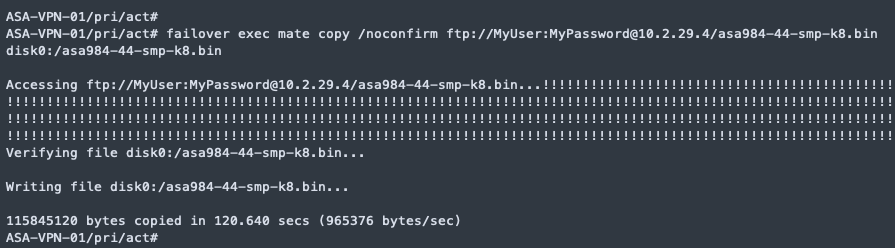
Paso 3 - Acceda al modo de configuración global:
asa/pri/act# configure terminal
Paso 4 - Mostrar las imágenes de arranque actuales configuradas
asa/pri/act(config)# show running-config boot system
boot system disk0:/asa984-20-smp-k8.bin
boot system disk0:/asa964-36-smp-k8.bin

Paso 5 - Elimine cualquier configuración de imagen de arranque existente para poder introducir la nueva imagen de arranque como primera opción:
asa/pri/act(config)# no boot system disk0:/asa984-20-smp-k8.bin
asa/pri/act(config)# no boot system disk0:/asa964-36-smp-k8.bin

Paso 6 - Configure la imagen del ASA para arrancar y guarde los nuevos ajustes en la configuración de inicio:
asa/pri/act(config)# boot system disk0:/asa984-44-smp-k8.bin
pri/act(config)# write memory
Building configuration…
Cryptochecksum: a54401f5 14357f54 e3455251 eb1a3ef0
129373 bytes copied in 1.330 secs (129373 bytes/sec)
[OK]
Estos cambios de configuración se guardan automáticamente en la unidad standby.
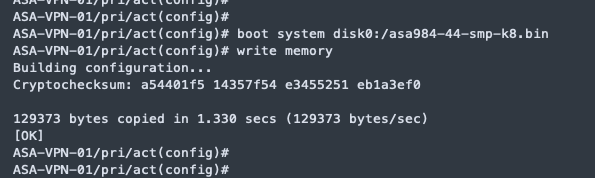
Paso 7 - Reiniciar la unidad standby para arrancar con la nueva imagen:
asa/pri/act(config)# failover reload-standby

En la unidad standby aparecerá este mensaje:
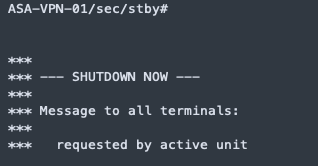
Espere a que la unidad standby termine de cargarse. La unidad Activa mostrará un mensaje de que la versión del firmware no coincide:
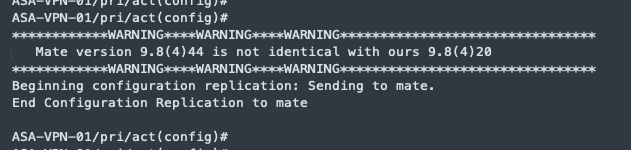
Utilice el comando show failover para verificar que la unidad standby se encuentra en el estado Standby Ready.
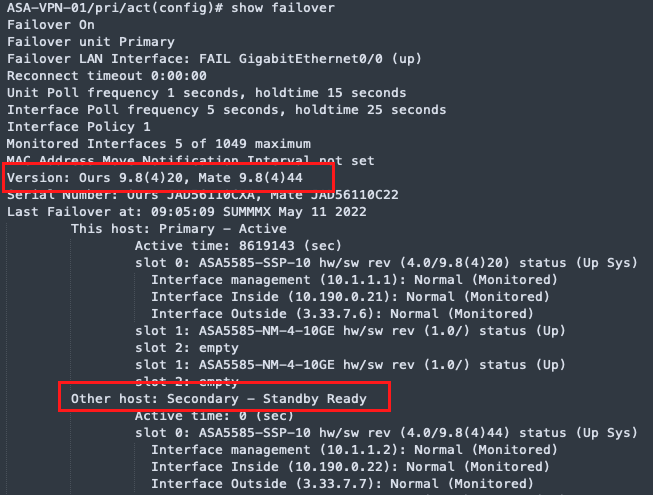
Paso 8 - Forzar a la unidad activa a que se convierta en la unidad Standby
asa/pri/act(config)# no failover active

Si se desconecta de su sesión SSH, vuelva a conectarse a la dirección IP principal.
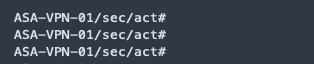
Paso 9 - Desde la nueva unidad activa, reinicie la antigua unidad activa (ahora la nueva unidad standby).
asa/sec/act(config)# failover reload-standby

Paso 10 -Por último, valide con el comando show failover que las versiones sean las mismas en ambos ASA:
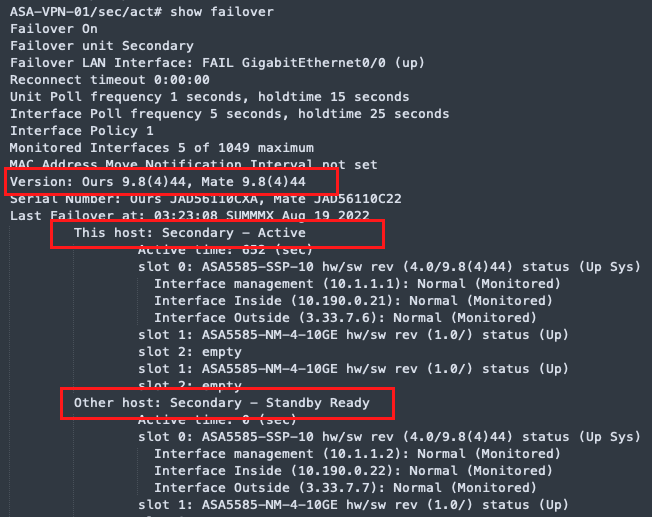
Saludos!
Referencia: